7 correctifs pour le logiciel AMD Adrenalin qui ne fonctionne pas ou ne souvre pas

Vous êtes confronté au problème du logiciel AMD Adrenalin qui ne fonctionne pas ou ne s
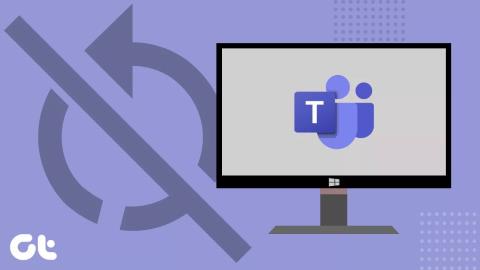
Microsoft Teams connaît sa course de rêve sur le marché des entreprises. Le logiciel a récemment dépassé les 250 millions de MAU (Monthly Active Users). Avec la prochaine intégration native de Microsoft Teams dans Windows 11, le nombre ne fera qu'augmenter à partir d'ici. Cependant, la fiabilité du logiciel laisse un gros point d'interrogation sur Microsoft Teams. Parfois, il ne permet pas aux utilisateurs de se connecter au service.
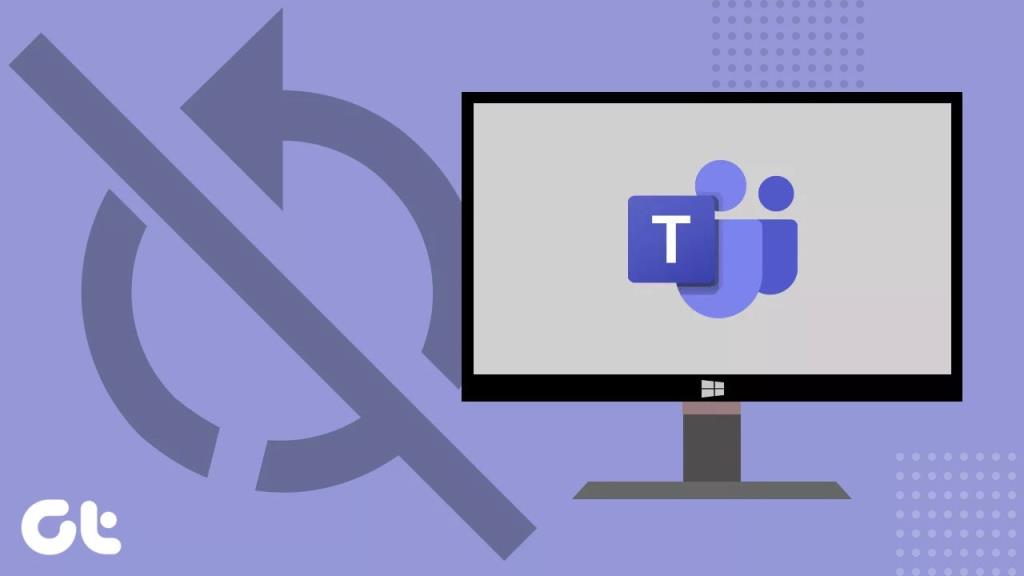
Parmi les autres obstacles, citons Microsoft Teams affichant un écran blanc vierge , le partage d'écran ne fonctionnant pas , etc. Parmi eux, l'erreur de connexion est un véritable casse-tête parmi les utilisateurs. Si vous souffrez d'un tel problème, résolvons-le.
Avant de commencer, assurez-vous que vous utilisez Microsoft Teams sur une connexion Internet active sous Windows 10.
1. Quittez Microsoft Teams
Parfois, l'erreur de connexion se produit lorsque vous ne quittez pas correctement Microsoft Teams et que vous l'ouvrez à nouveau à partir de la barre des tâches ou du menu des applications.
Passez le pointeur de la souris sur le coin inférieur droit de la barre des tâches et vous y verrez l'icône Microsoft Teams. Faites un clic droit dessus et sélectionnez Quitter.

Le logiciel fermera complètement les services Teams en arrière-plan et vous pourrez maintenant réessayer de vous connecter.
2. Fermez Microsoft Teams à partir du gestionnaire de tâches
Le problème avec la méthode ci-dessus est que parfois les utilisateurs ne voient pas l'icône Teams dans la barre des tâches, même si elle s'exécute en arrière-plan. Dans ce cas, vous pouvez utiliser l'application Gestionnaire des tâches sous Windows et fermer complètement l'application Teams et tous ses services associés en arrière-plan.
Étape 1 : Appuyez sur la touche Windows et recherchez le Gestionnaire des tâches.
Étape 2 : Appuyez sur Entrée et ouvrez l'application Gestionnaire des tâches.
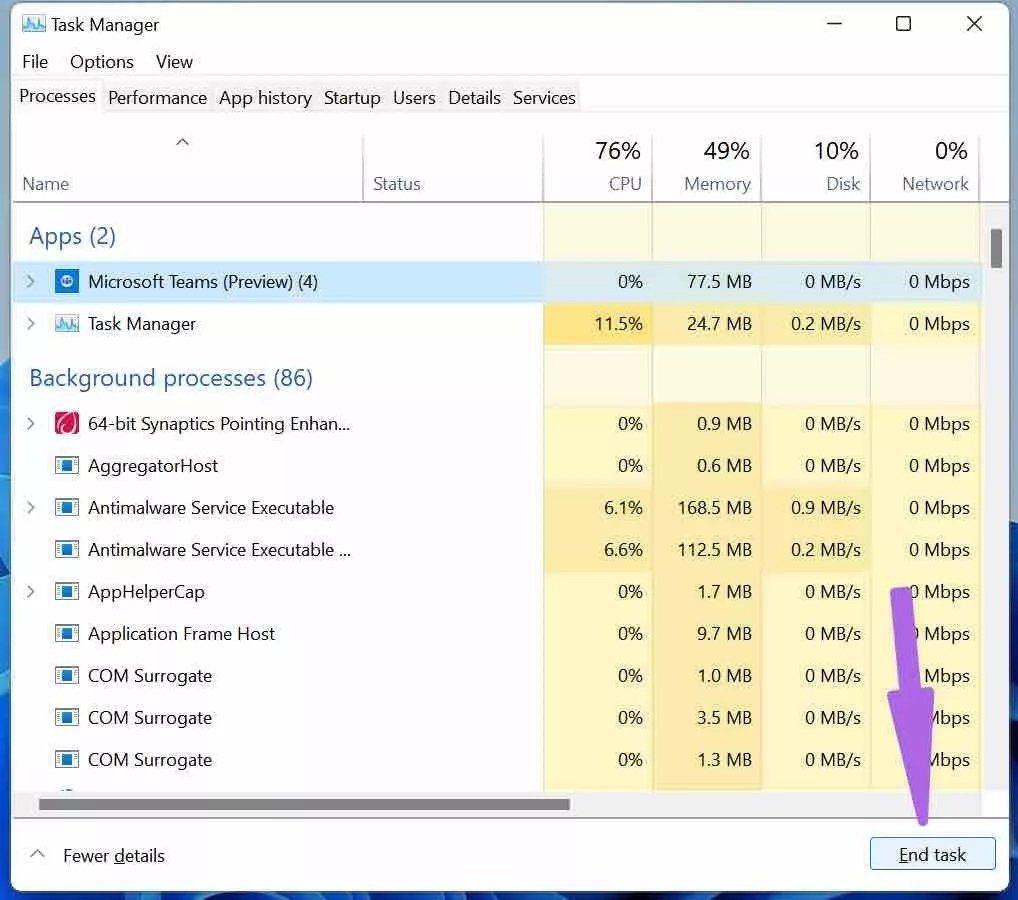
Étape 3 : Identifiez Microsoft Teams dans la liste. Sélectionnez l'application et cliquez sur l'option Fin de tâche en bas.
Redémarrez l'ordinateur, ouvrez Microsoft Teams et essayez de vous reconnecter.
3. Vérifiez les serveurs Microsoft Teams
Microsoft Teams est tristement célèbre pour l'indignation des serveurs. Nous avons vu l'entreprise faire face à de fréquentes erreurs côté serveur qui empêchaient les employés d'accéder au logiciel pendant des heures.
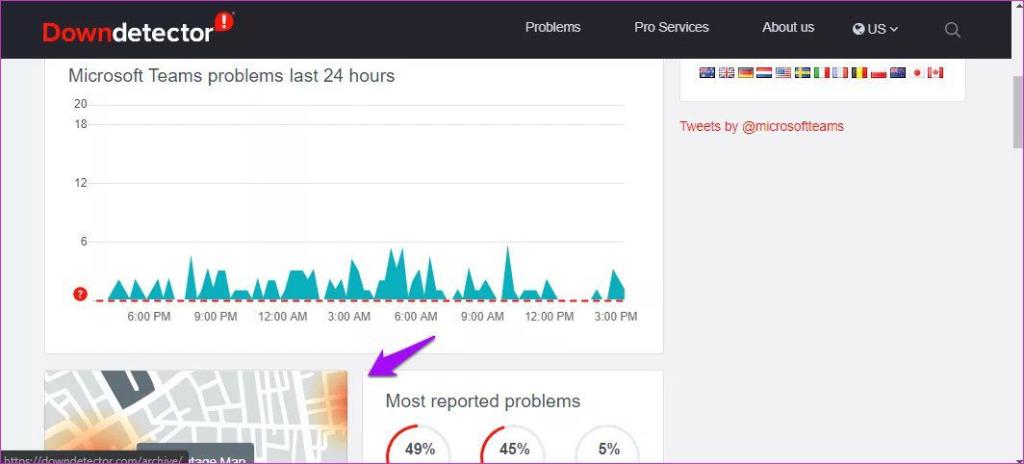
Vous pouvez confirmer le problème à partir des identifiants des réseaux sociaux ou visiter Downdetector et rechercher Microsoft Teams. Si vous remarquez de forts pics d'indignation pour Microsoft Teams, vous n'avez pas d'autre choix que d'attendre que Microsoft résolve le problème de leur côté.
4. Réparer les équipes Microsoft
Les erreurs de connexion de Microsoft Teams peuvent être dues à un bogue au niveau du système sur votre ordinateur. Cependant, Windows offre une option pour réparer les applications sans trop les perturber. Voici comment l'utiliser.
Étape 1 : Ouvrez l'application Paramètres de Windows 10 (utilisez les touches Windows + I).
Étape 2 : Accédez à Applications > Applications et fonctionnalités et sélectionnez Microsoft Teams dans le menu.
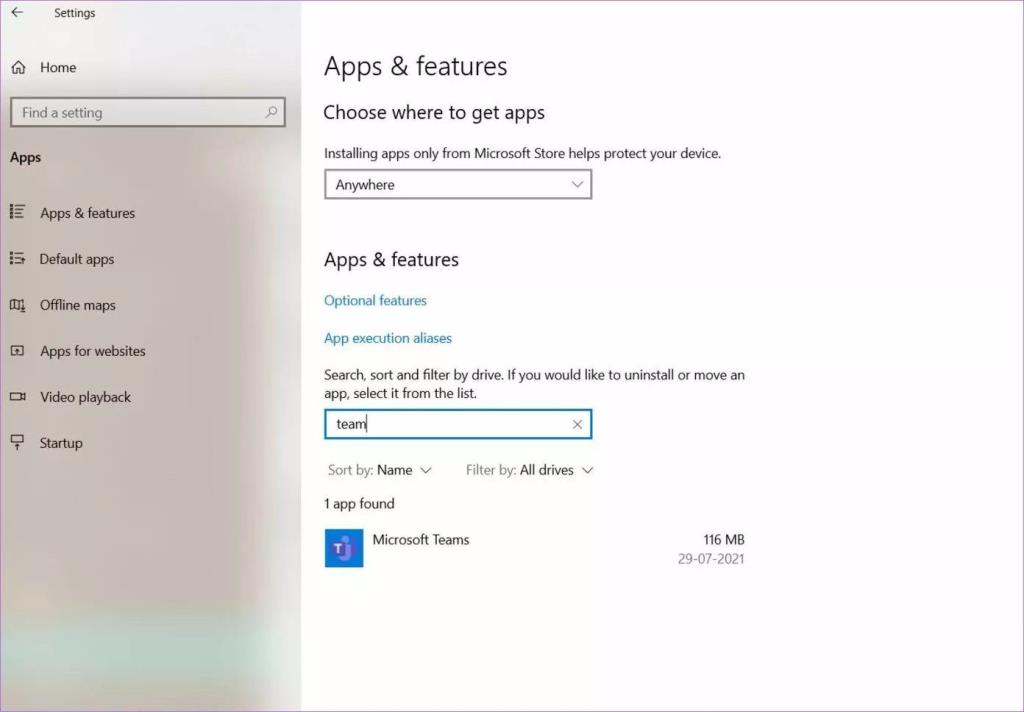
Étape 3 : Cliquez sur l'application et accédez aux options avancées.
Étape 4 : Dans le menu suivant, recherchez l'option Réparer dans le menu Réinitialiser.
Étape 5 : Sélectionnez Réparer et laissez Windows gérer le problème en arrière-plan.
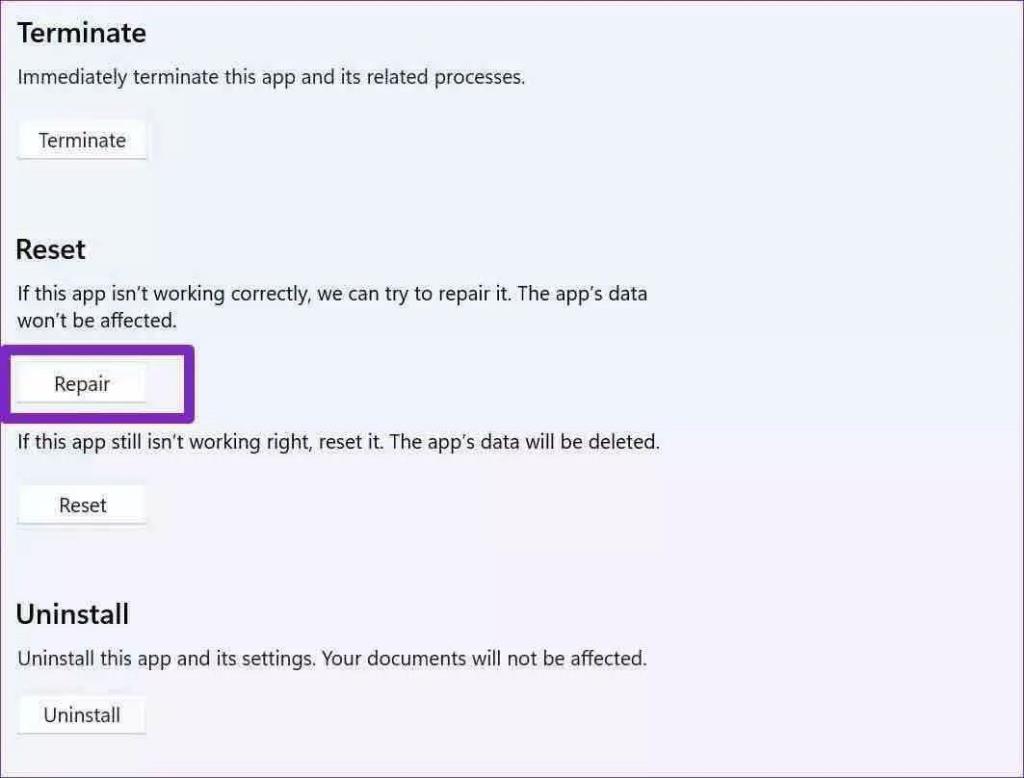
Ouvrez Microsoft Teams et essayez de vous reconnecter.
5. Effacer le cache des équipes Microsoft
Cela pourrait être le principal responsable de l'erreur de connexion Microsoft Teams sur Windows 10.
Au fil du temps, votre ordinateur collecte les données utilisateur en arrière-plan pour accélérer les tâches courantes dans l'application. Malheureusement, la surcharge de ces données peut entraîner une erreur de connexion sur votre ordinateur. Voici comment vider le cache et continuer à utiliser Microsoft Teams comme avant.
Étape 1 : Fermez l'application Microsoft Teams et appuyez sur les touches Windows + R pour ouvrir le menu Exécuter.
Étape 2 : Tapez %appdata%MicrosoftTeams dans la zone et appuyez sur Entrée.
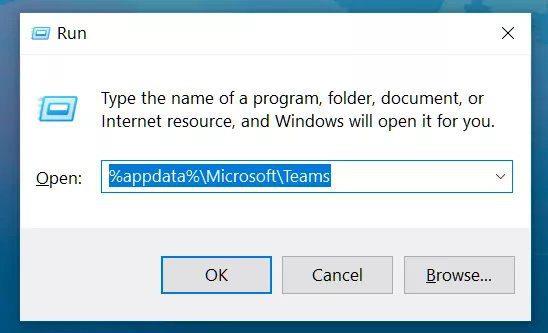
Étape 3 : La commande ouvrira le menu Explorateur de fichiers avec les fichiers Microsoft Teams.
Étape 4 : Sélectionnez tous les dossiers et fichiers et supprimez-les de l'ordinateur.
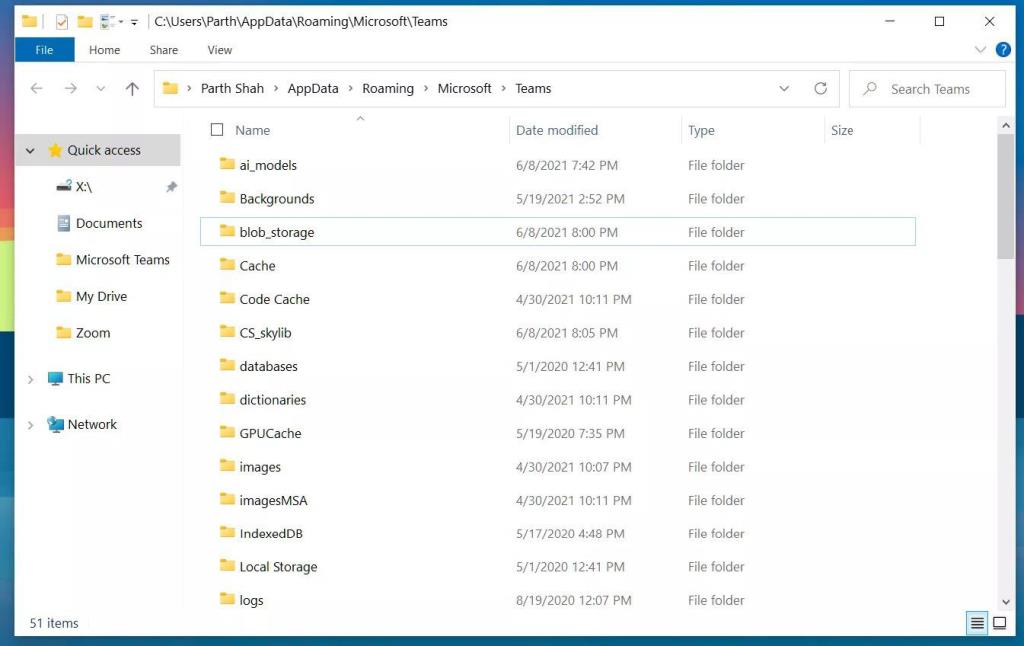
Redémarrez la machine Windows 10 et réessayez de vous connecter.
6. Accédez à Microsoft Teams depuis le Web
Ce n'est qu'une solution temporaire. Si vous rencontrez toujours des problèmes de connexion avec l'application Microsoft Teams sur Windows 10, vous pouvez opter pour la version Web pour le moment.
Microsoft Teams est également disponible sur le Web. Vous pouvez accéder au service depuis Google Chrome ou Microsoft Edge et effacer les réunions et l'horaire de la journée.
7. Désinstallez Microsoft Teams
Le Web Microsoft Teams est correct, mais ce n'est pas une solution permanente pour remplacer l'application native sur Windows 10.
Vous pouvez désinstaller l'application problématique et télécharger la dernière version du logiciel disponible sur le Microsoft Store.
Accédez à Paramètres Windows 10 > Applications > Applications et fonctionnalités > Microsoft Teams et sélectionnez le bouton Désinstaller.
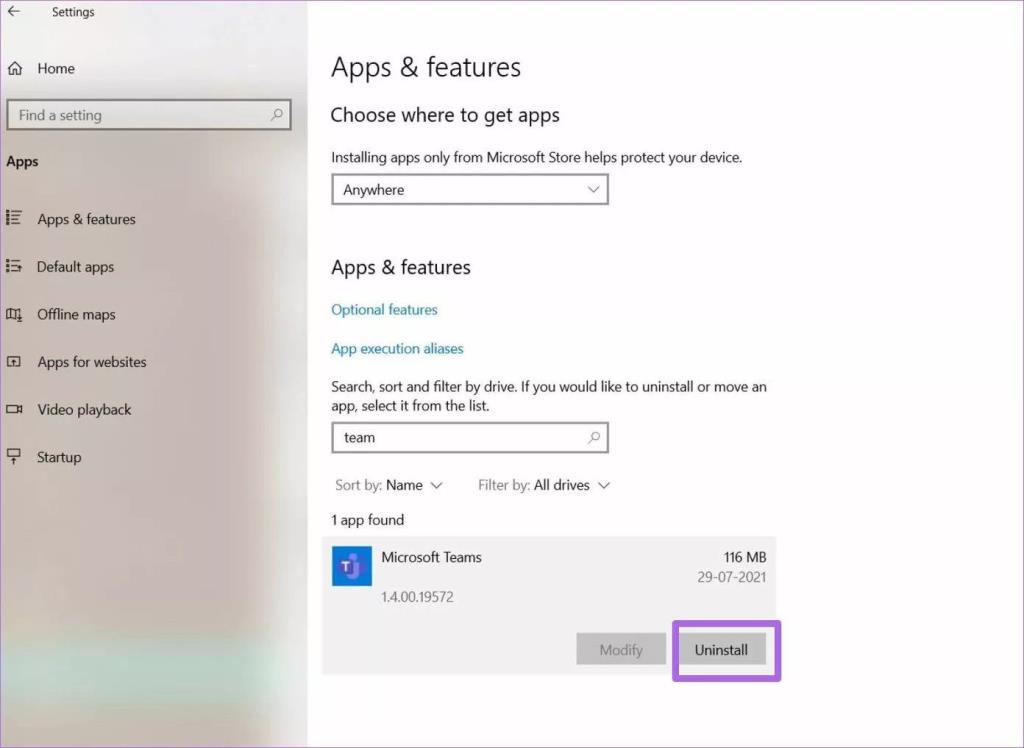
Téléchargez et installez la dernière application Microsoft Teams à partir du Web ou du Microsoft Store.
Recommencer à utiliser Teams
À l'ère numérique d'aujourd'hui, Microsoft Teams fait désormais partie intégrante de toute organisation. Le logiciel qui ne vous permet pas de vous connecter peut vous gâcher l'ambiance. Avant de vérifier les services concurrents, utilisez les astuces ci-dessus et résolvez le problème en un rien de temps.
Vous êtes confronté au problème du logiciel AMD Adrenalin qui ne fonctionne pas ou ne s
Pour corriger l
Apprenez à maîtriser le chat Zoom, une fonctionnalité essentielle pour les visioconférences, avec nos conseils et astuces.
Découvrez notre examen approfondi de l
Découvrez comment récupérer votre Instagram après avoir été désactivé en suivant nos étapes claires et simples.
Découvrez comment savoir qui a consulté votre profil Instagram avec nos solutions pratiques. Sauvegardez votre vie privée tout en restant informé !
Apprenez à créer des GIF animés facilement avec votre Galaxy S22. Découvrez les méthodes intégrées et des applications pratiques pour enrichir votre expérience.
Découvrez comment changer la devise dans Google Maps en quelques étapes simples pour mieux planifier vos finances durant votre voyage.
Microsoft Teams s
Vous obtenez l








